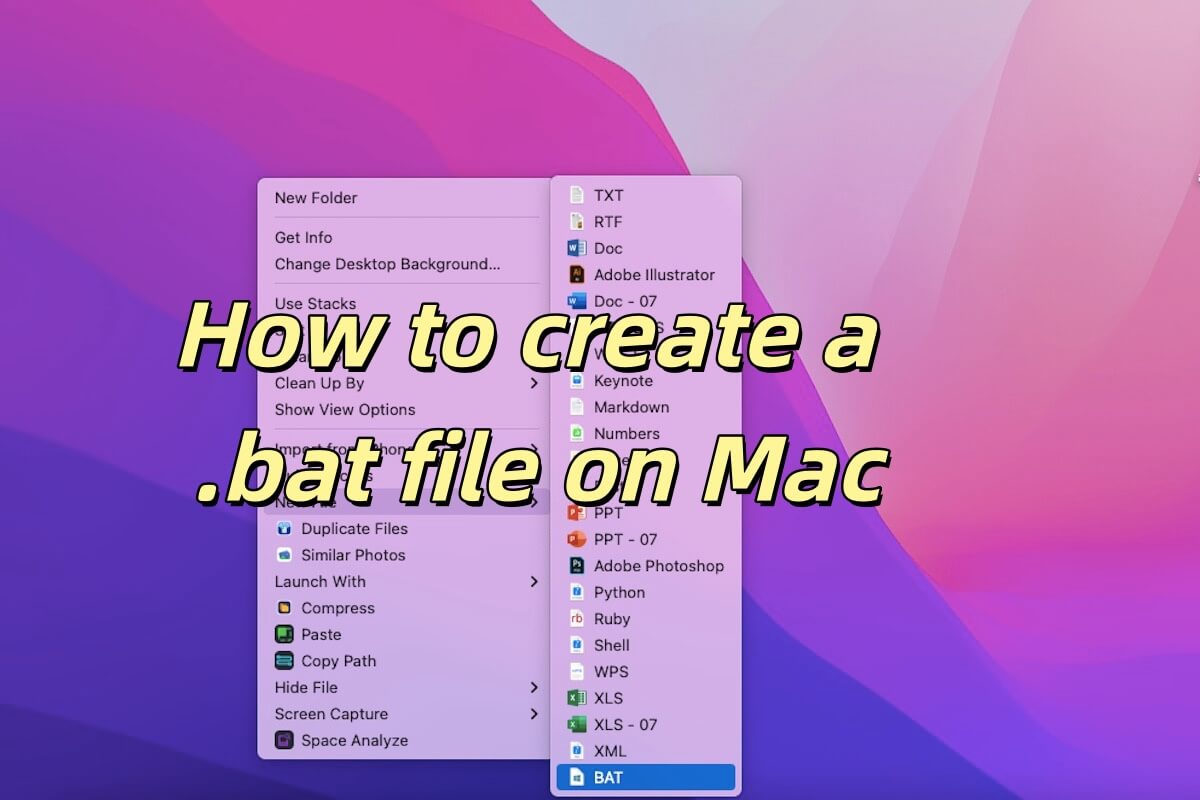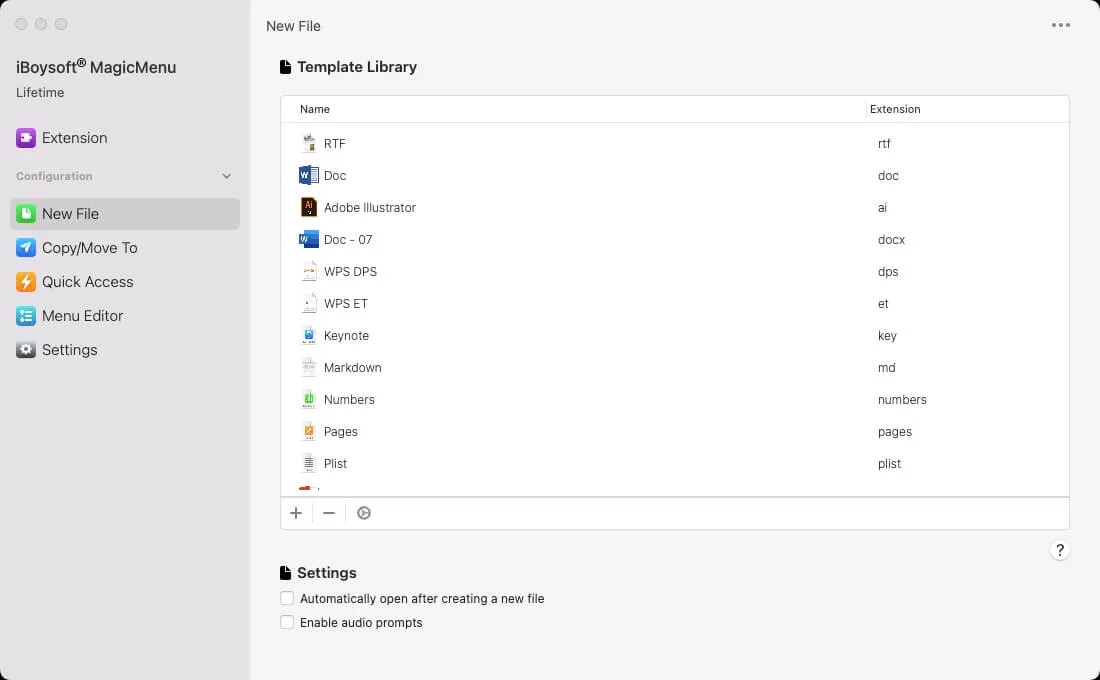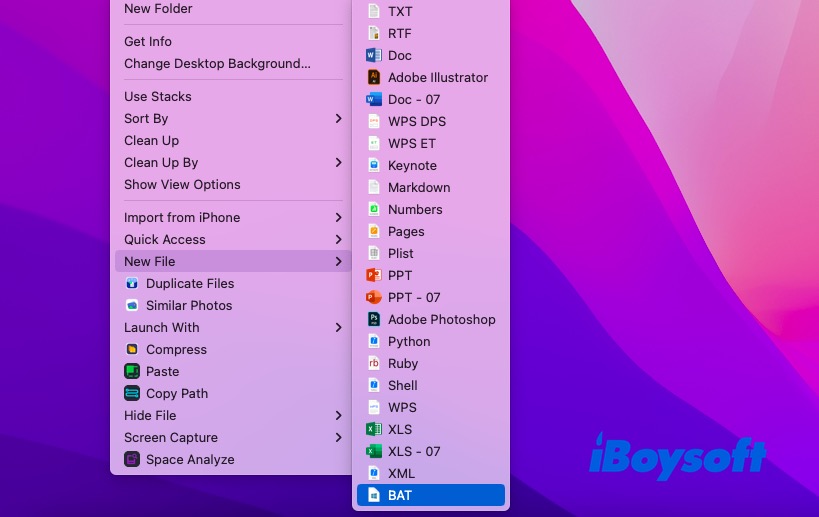Os arquivos BAT são scripts de processamento em lote usados para executar comandos em massa no sistema operacional Windows, com a extensão de arquivo .bat. Escrevendo vários comandos em um arquivo BAT, você pode automatizar uma série de operações, como backup de arquivos, cópia em lote de arquivos e limpeza do sistema.
Embora você não possa criar arquivos diretamente no Mac, pode fazer isso com outras ferramentas. Quando você lê este artigo, talvez não saiba como criar um arquivo BAT no seu Mac. Não se preocupe, siga-nos, vamos guiá-lo na criação de arquivos BAT no seu Mac neste post.
Uma visão geral de como criar um arquivo .bat no Mac
Listamos quatro métodos principais para ajudá-lo a criar arquivos BAT. Antes de entrar nos passos detalhados, vamos dar uma olhada nessas cinco maneiras. Em geral, esses quatro métodos podem ajudá-lo a criar arquivos .bat no Mac, mas algumas operações são complicadas e outras são simples. Você pode dar uma olhada na tabela abaixo.
| Métodos | Avaliações gerais |
| Criar arquivos BAT no Mac com o iBoysoft MagicMenu | Simples, alta segurança e clique com o botão direito para criar arquivos .bat |
| Criar arquivos BAT no Mac com o TextEdit | Aplicativo integrado (Crie toda vez que usar) |
| Criar arquivos BAT no Mac com o Terminal | Interface de linha de comando (Complicado) |
| Criar arquivos BAT no Mac com o Automator | Operação complicada |
Criar arquivos BAT no Mac com o TextEdit
Há várias maneiras de você criar arquivos .bat no seu Mac. A primeira que mostraremos é criar arquivos BAT com o TextEdit. O TextEdit é um editor de texto simples integrado ao macOS. Ele suporta tanto formatos de texto simples quanto texto rico e pode se adaptar a vários tipos de documentos.
O TextEdit pode ser implementado alternando para o modo de texto simples ao criar arquivos BAT (ou seja, arquivos em lote, que são principalmente usados no Windows para executar comandos). Aqui estão os passos para criar arquivos .bat no Mac com o TextEdit.
- Encontre o TextEdit: Launchpad > Outros > TextEdit ou Finder > Aplicativos > TextEdit.
- Abra o TextEdit, selecione Formato no menu superior e escolha Tornar Texto Puro.
- Edite seu arquivo BAT.
- Salve o arquivo com a extensão .bat selecionando Arquivo > Salvar Como, escolhendo o nome do arquivo apropriado e configurando a extensão do arquivo para .bat.
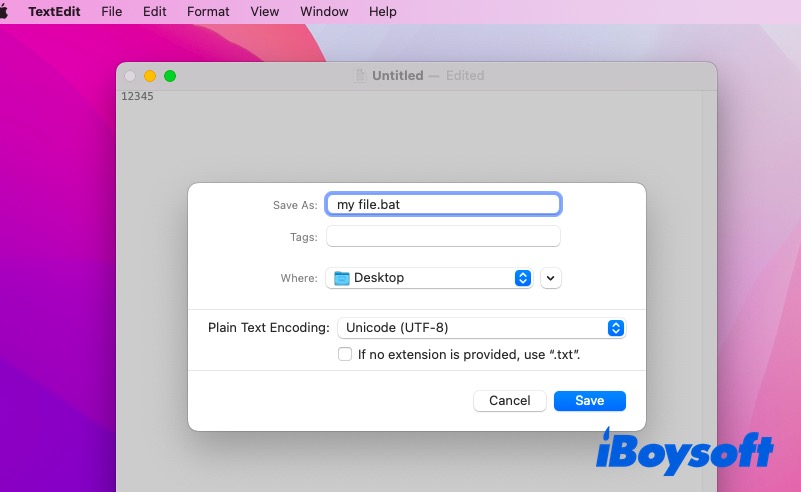
Criar arquivos BAT no Mac com o Terminal
Terminal é uma ferramenta de linha de comando no macOS que permite controlar a operação do seu computador inserindo comandos de texto. O Terminal oferece controles flexíveis e poderosos que permitirão interagir diretamente com o sistema operacional subjacente. As operações comuns incluem gerenciamento de arquivos, instalação de software e configuração do sistema.
Através do Terminal, você pode executar vários comandos, como por exemplo, você pode criar um arquivo com o Terminal. Além disso, ele também suporta scripts e tarefas de automação, o que pode melhorar muito sua produtividade. Claro, você também pode criar arquivos .bat usando o Terminal.
Como criar arquivos .bat com o Terminal, listamos os passos a seguir.
- Abrir o Terminal: Pressione Command + Space, digite "Terminal" e pressione Enter (Ou Launchpad > Outros > Terminal.)
- Criar o arquivo .bat. Insira o seguinte comando para criar um arquivo .bat. O que queremos alertar é para substituir o nome do arquivo pelo nome que você deseja.touch nomedoarquivo.bat
- Editar o arquivo .bat. Uma vez que o arquivo é criado, você pode editá-lo usando um editor de texto integrado como nano ou vi. Por exemplo, usando o nano para editar um arquivo:nano meuscript.bat
Agora você pode inserir o conteúdo do arquivo .bat desejado no editor. Quando a edição estiver concluída, pressione Ctrl + X para sair do editor, pressione Y para salvar as alterações e pressione Enter para confirmar a salvamento.
Criar arquivos BAT no Mac com o Automator
Automator é um aplicativo com macOS que ajuda a automatizar tarefas do dia a dia sem ter que escrever código complexo. Com o Automator, você pode combinar uma série de ações para criar fluxos de trabalho e executar esses fluxos de trabalho quando necessário para aumentar a produtividade.
O Automator pode automatizar várias tarefas, como renomear vários arquivos, converter formatos de imagem em lotes, enviar emails automaticamente, criar arquivos PDF e executar certas ações regularmente.
Vamos descobrir como criar arquivos BAT no Mac com o Automator, listamos os passos a seguir.
- Abra o Automator: Pressione Command + Space, digite Automator e pressione Enter para abri-lo.
- Crie um novo documento: No Automator, clique em Novo Documento. Em seguida, selecione Aplicativo na janela pop-up e clique em Escolher.
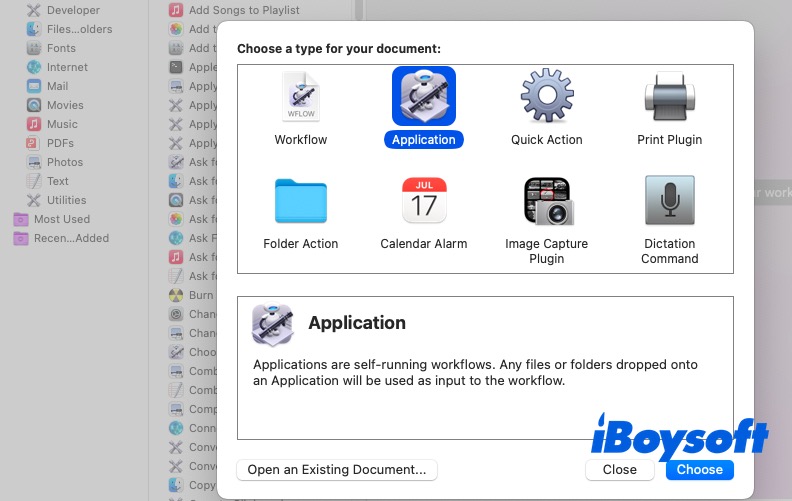
- Adicione a ação Executar Script do Shell: Na barra de pesquisa no canto superior esquerdo, digite Executar Script do Shell. Depois disso, arraste a ação para a área de trabalho à direita.
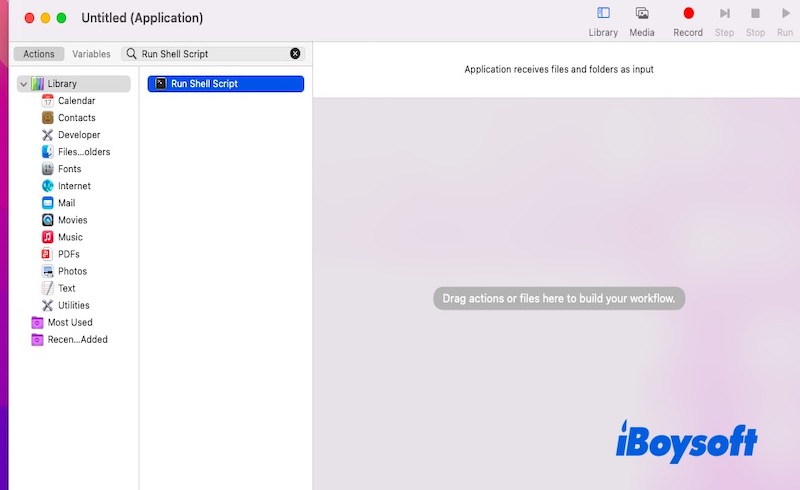
- Escreva scripts BAT: Insira os comandos necessários para o arquivo Windows.bat na caixa de texto à direita. Abaixo fornecemos um exemplo. (Este código cria um arquivo em lote chamado myscript.bat e adiciona o simples comando Hello World a ele.)echo @echo off > myscript.bat
echo echo Hello World >> myscript.bat
echo pause >> myscript.bat - Execute o fluxo de trabalho do Automator: Clique no botão Executar no canto superior direito da janela. Isso executará os comandos que você tem no script Shell e criará o arquivo .bat.
- Salve o fluxo de trabalho do Automator: Você pode salvar este fluxo de trabalho do Automator como um aplicativo para uso posterior. Clique em Arquivo > Armazenamento e selecione o tipo de arquivo como Aplicativo, em seguida, nomeie-o e salve-o onde desejar.
Pensamentos finais
Em resumo, o iBoysoft MagicMenu é o mais conveniente e rápido para você que frequentemente precisa usar arquivos .bat. Com o iBoysoft MagicMenu, você pode clicar com o botão direito em um arquivo .bat a qualquer momento, sem precisar criá-lo todas as vezes e sem essas etapas tediosas. Basta clicar com o botão direito e você pode alcançar seu propósito, por que não experimentar?
Se achou este artigo informativo, compartilhe com os outros.